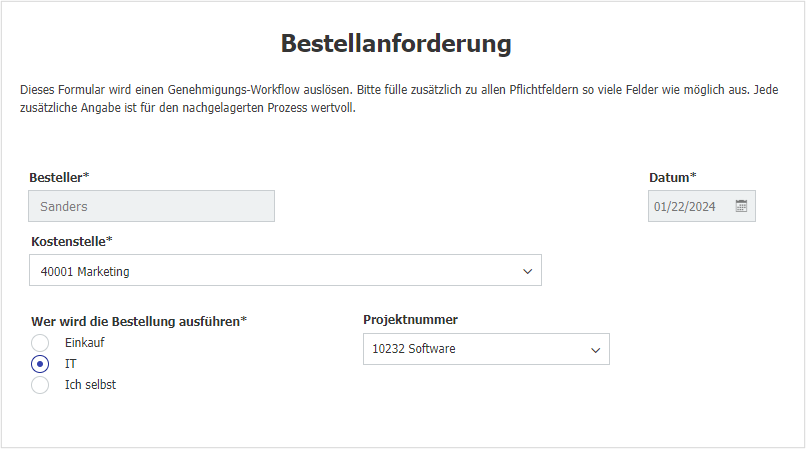Bestellanforderungen machen Beschaffungsprozesse effizient und transparent. Die Basis für einheitliche Workflows und mehr Kostenkontrolle ist ein Webformular, das sich in wenigen Schritten planen und erstellen lässt.
Bestellanforderungen sind ein wesentlicher Bestandteil im Einkauf. Wird hierfür ein Webformular zur Verfügung gestellt, ermöglicht dies eine gezielte Weiterverarbeitung der Informationen und jederzeit einen optimalen Überblick über offene und getätigte Bestellungen unabhängig davon, ob es sich um Waren, Dienstleistungen oder Material für Mitarbeitende handelt. Im folgenden Artikel finden Sie Tipps dazu, wie Sie bei der Planung und Umsetzung Schritt für Schritt vorgehen können.
Inhalt:
- Benötigte Abfragen und Felder identifizieren
- Datenbankfelder und Dialoge anpassen
- Formular erstellen und veröffentlichen
- Formular in Workflow einbinden
1. Benötigte Abfragen und Felder identifizieren
Verschaffen Sie sich zunächst Klarheit darüber, welche Informationen im Webformular für die Bestellanforderung erfasst werden sollen. Diese konzeptionelle Vorarbeit ist die Grundlage, um das Formular später schnell und strukturiert erstellen zu können. Beziehen Sie sowohl Verantwortliche in Einkauf als auch in Buchhaltung in die Überlegungen mit ein, um sicherzustellen, dass alle notwendigen Informationen für den Beschaffungs- sowie den nachgelagerten Rechnungsprozess bedacht werden.
Typische Abfragen in einer Bestellanforderung können unter anderem sein:
- Besteller
- Abteilung
- Kostenstelle
- Wer wird die Bestellung ausführen?
- Projektnummer
- Lieferant
- Benötigtes Produkt oder benötigte Dienstleistung
- Nettobetrag
- Währung
- Liefertermin
- Zahlung per
- Vorauszahlung erforderlich
- Upload des Angebots
Erstellen Sie eine Übersicht der entsprechenden Abfragen und vermerken Sie, ob es sich um Pflichtangaben handelt. Idealerweise legen Sie auch bereits fest, welche Art Formularfelder für die Eingabe verwendet werden, z.B. Textfeld, Dropdown, Checkbox etc.
Wenn bei Ihnen Bestellungen häufig mehrere Posten umfassen, nutzen Sie am besten eine Tabelle innerhalb des Formulars, um die einzelnen Artikel, gewünschte Stückzahlen etc. zu erfassen.
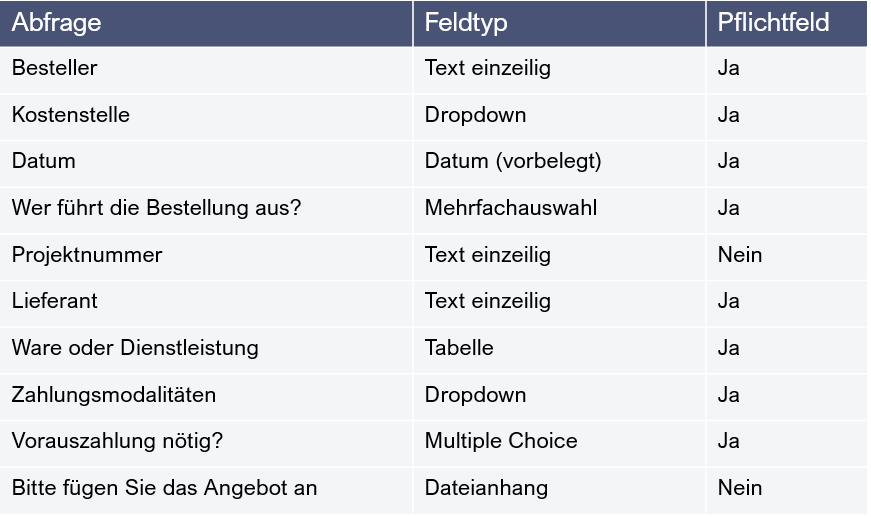
Tabellarische Übersicht benötigter Felder bei einer Bestellanforderung
2. Datenbankfelder und Dialoge anpassen
Prüfen Sie im nächsten Schritt, in welches Archiv ausgefüllte Formulare abgelegt werden und ob für alle zu erfassenden Daten bereits vorhandene Indexfelder verwendet werden können. Ist dies nicht der Fall, fügen Sie dem Archiv die benötigten Felder hinzu und blenden diese in einem geeigneten Ablagedialog ein. Alternativ können Sie auch einen neuen Ablagedialog speziell für die Bestellanforderung anlegen.
3. Formular erstellen und veröffentlichen
Konfigurieren Sie nun das Formular. Dazu fügen Sie im DocuWare Formular Designer die zuvor definierten Felder per Drag & Drop ein und passen die Feldeinstellungen an. Ist das Formular inhaltlich und gestalterisch fertig, definieren Sie Übermittlung, Output (inklusive des verwendeten Ablagedialogs) sowie die Indexierung. Zum Schluss weisen Sie das Formular allen Benutzern zu, die Bestellungen ausführen dürfen. Sollen dies auch Personen sein, die über keinen DocuWare Account verfügen, aktivieren Sie die Option „Öffentliches Formular“.
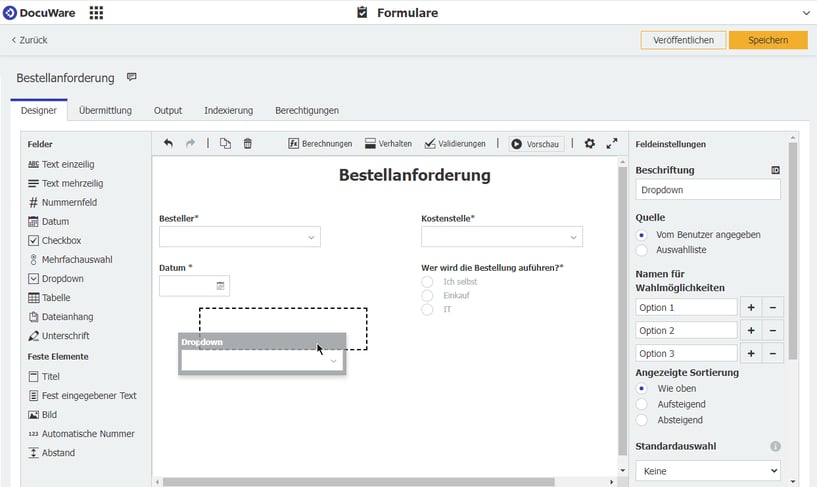 Ein Formular für Bestellanforderungen im Formular Designer erstellen
Ein Formular für Bestellanforderungen im Formular Designer erstellen
Sobald Sie das Formular veröffentlichen, erhalten Sie eine URL, die Sie z.B. per E-Mail, Intranet oder Mitarbeiter-App teilen können. Die Mitarbeitenden können das Formular mit jedem Browser öffnen, ausfüllen und abschicken. Zusätzlich steht das Formular allen berechtigten Benutzern in ihrem DocuWare Client unter Formulare zur Verfügung.
4. Formular in Workflow einbinden
Das Bestellanforderungsformular kann nun in automatisierte Workflows eingebunden werden. Zum Beispiel können die Kostenstellenverantwortlichen oder der Einkauf darüber informiert werden, sobald ein Formular abgeschickt wurde. Auch die Buchhaltung kann direkt in die Prozesse eingebunden werden, um größere Ausgaben zu genehmigen oder Rechnungsprozesse auf Basis der Bestellanforderung automatisiert zu steuern.